Terkadang ada beberapa aplikasi Android yang dapat berjalan dengan sendirinya. Aplikasi-aplikasi tersebut akan berjalan dilatar belakang tanpa tanpa sepengetahuan kita.
Beberapa aplikasi berguna seperti email dan WhatsApp tentu tidak menjadi masalah jika berjalan di latar belakang, karena kita membutuhkan notifikasinya jika ada pesan baru yang masuk.
Dengan tetap berjalan di latar belakang, maka kita dapat dengan mudah mengetahui kapan ada email atau pesan baru yang masuk.
Tapi terkadang ada aplikasi yang tidak begitu berguna, namun tetap berjalan di latar belakang. Ini hanya akan menghabiskan RAM ponsel tanpa membawa manfaat yang berarti.
Selain itu, aplikasi-aplikasi yang berjalan di latar belakang juga akan menghabiskan baterai HP lebih cepat. Apalagi jika berjalan di latar belakang seharian.
Tentu kamu yang sering bepergian akan dirugikan dengan hal tersebut. Kamu jadi harus sering-sering mengisi baterai HP.
Semakin banyak aplikasi yang berjalan di latar belakang, maka RAM yang digunakan juga akan semakin banyak, sehingga HP Android milik Sobat Androbuntu berpotensi mengalami lag atau melambat performanya.
Jumlah baterai yang digunakan untuk menopang jalannya aplikasi juga akan semakin banyak, sehingga baterai HP jadi semakin cepat habis.
Tapi tenang saja Sobat Androbuntu, kita bisa menonaktifkan aplikasi-aplikasi tersebut agar tidak berjalan di latar belakang.
Cara ini bisa kamu gunakan untuk berbagai macam merk dan tipe HP Android. Mulai dari Samsung, Asus, Acer, Xiaomi, Huawei, Oppo, dan masih banyak lagi.
Dan yang tidak kalah penting, cara ini dapat dilakukan walaupun HP Android kamu belum di root.
Langsung saja, berikut ini adalah tutorial cara menonaktifkan aplikasi untuk sementara di Android.
Baca juga: Cara Backup Aplikasi Menjadi File APK di Android
Cara Menonaktifkan Aplikasi Sementara di Android
Catatan: Tutorial dibawah ini saya lakukan di HP Xiaomi Mi A1. Jika kamu menggunakan HP Android lain, mungkin akan ada sedikit perbedaan tampilan dan tata letak menu.
1. Pertama masuk ke menu Pengaturan di HP Android kamu. Kemudian pilih menu Aplikasi & notifikasi.
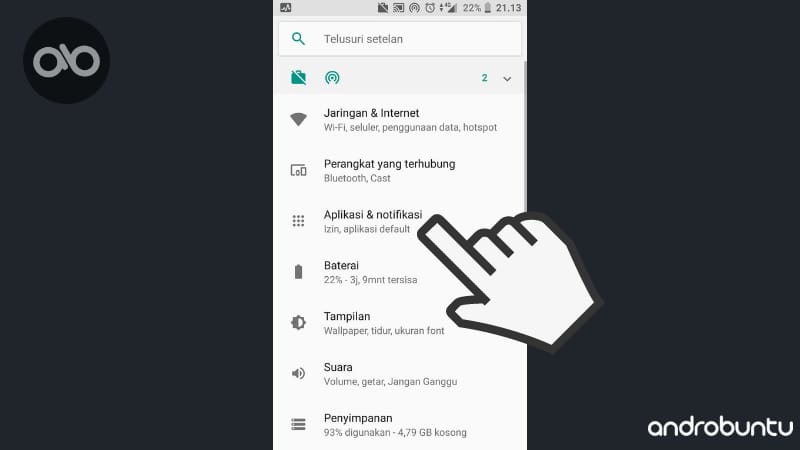
2. Selanjutnya klik tombol Lihat aplikasi lainnya.
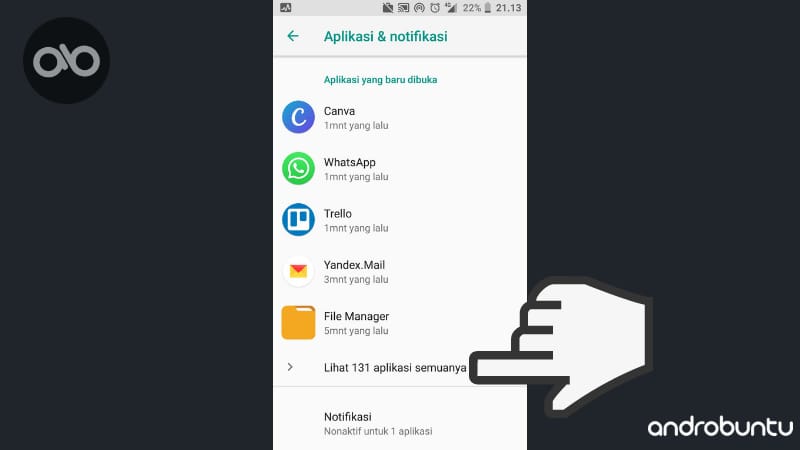
3. Setelah itu semua aplikasi yang terpasang di HP kamu akan ditampilkan. Silahkan pilih aplikasi mana yang ingin kamu nonaktikan. Dalam tutorial Androbuntu kali ini saya akan mencoba menonaktikan aplikasi Google Drive.

4. Setelah itu klik tombol NONAKTIKAN.
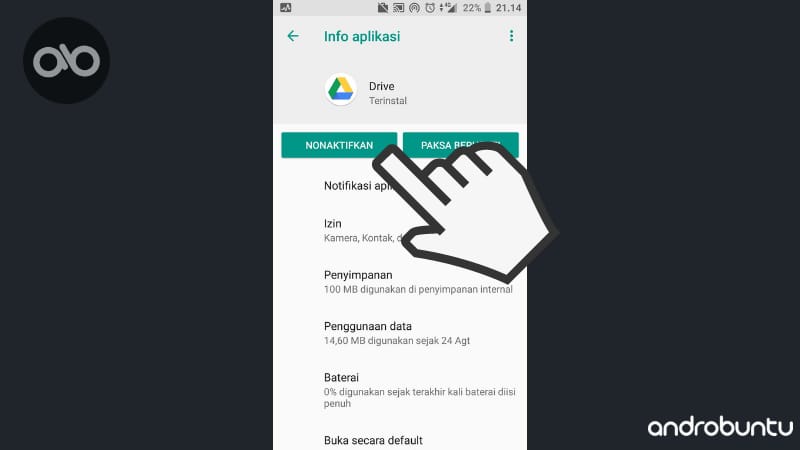
5. Kemudian akan muncul pop up berisi peringatan. Silahkan lanjutkan dengan cara klik tombol MENONAKTIFKAN APLIKASI.
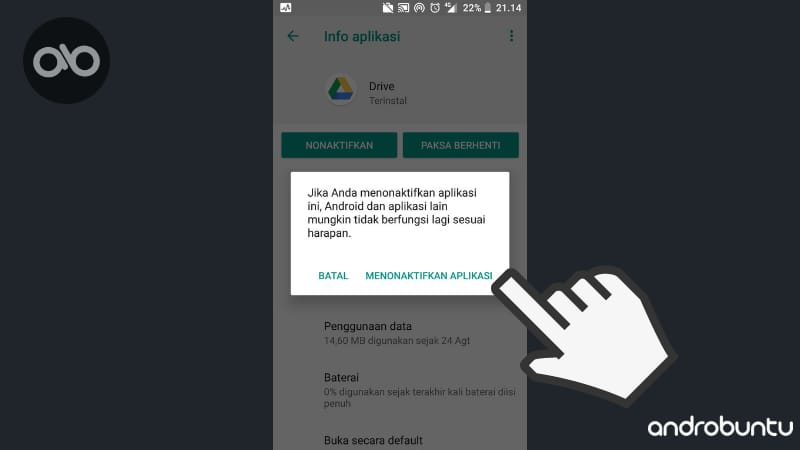
Selesai. Sekarang aplikasi tersebut sudah dinonaktifkan.
Tanda bahwa aplikasi tersebut berhasil kamu nonaktifkan adalah, aplikasi tersebut kini akan menghilang dari App Drawer.
Aplikasi ini akan berhenti berjalan di latar belakang, menggunakan RAM dan menguras baterai HP Android kamu.
Jika kamu ingin mengaktifkan aplikasi itu lagi, kamu cukup ulangi cara diatas. Maka aplikasi tersebut akan muncul dan aktif kembali.

